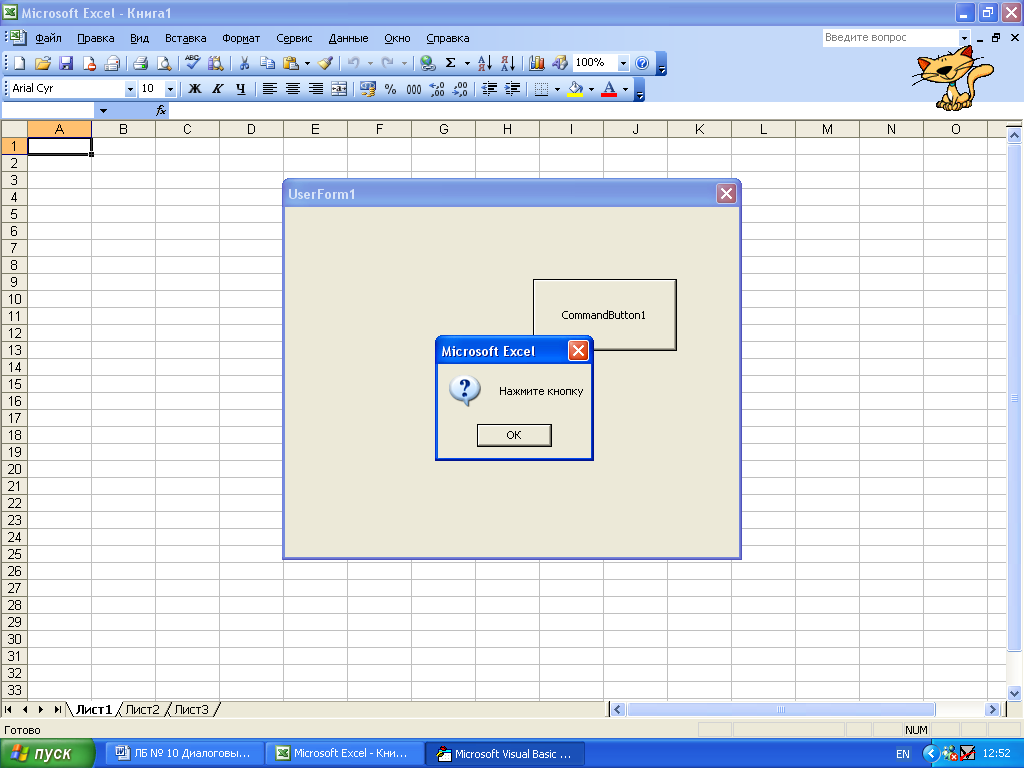- •Л.В. Рыбакова Основы программирования в среде Visual Basic for Application (vba)
- •Содержание
- •1. Пользовательский интерфейс vba 5
- •2. Разработка программного кода 18
- •3. Объектно-ориентированное программирование на vba 100
- •Введение
- •1. Пользовательский интерфейс vba
- •1.1 Особенности среды программирования
- •1.2 Запуск vba
- •1.3 Структура редактора Visual Basic
- •1.3.1 Окно проекта Project-vbaProject
- •1.3.2 Окно редактирования кода
- •1.3.3 Окно редактирования форм
- •1.3.4 Окно свойств “Properties”
- •1.3.5 Окно панели элементов управления (Toolbox)
- •Контрольные вопросы
- •2. Разработка программного кода
- •2.1 Структура проекта vba
- •2.2 Пользовательские подпрограммы-функции
- •2.3 Пользовательские подпрограммы-процедуры
- •2.4 Данные и их описание
- •2.4.1 Алфавит и лексемы языка
- •2.4.2 Переменные и константы
- •2.4.3 Объявление переменных
- •2.4.4 Объявление констант
- •2.4.5 Строковые переменные
- •2.4.6 Области видимости переменных и констант
- •2.4.7 Типы данных
- •2.5 Функции в vba
- •2.5.1 Математические встроенные функции
- •2.5.2 Математические функции, не представленные в vba
- •2.5.3 Функция форматирования данных
- •2.5.4 Функции преобразования типов
- •2.6 Операторы, выражения и операции
- •2.6.1 Операция присваивания
- •2.6.2 Математические операции
- •2.6.3 Операции отношения
- •2.6.4 Логические операции
- •2.6.5 Строковые операции
- •2.7 Отладка программ и обработка ошибочных ситуаций
- •2.7.1 Отладка
- •2.7.2 Точки останова (контрольные точки)
- •2.7.3 Наблюдение за данными с помощью просматриваемых значений
- •2.7.4 Пошаговое выполнение программы
- •2.7.5 Обработка ошибок
- •Программирование алгоритмов линейной структуры
- •2.8 Условный оператор
- •Программирование алгоритмов разветвляющейся структуры
- •2.9 Оператор выбора (переключатель)
- •Программирование алгоритмов ветвлений со многими вариантами
- •2.10 Операторы цикла
- •2.10.1 Циклы с параметром For … Next
- •2.10.2 Циклы с условием (итерационные)
- •Программирование алгоритмов циклической структуры
- •Варианты индивидуальных экономических задач
- •2.11 Табулирование функции
- •2.11.1 Табулирование функции одной переменной
- •2.11.2 Табулирование функции двух переменных (вложенные циклы)
- •Разработка процедур для табулирования функции
- •2.12 Массивы
- •2.12.1 Объявление массива
- •2.12.2 Динамические массивы
- •2.12.3 Действия над массивами
- •2.12.4 Действия над элементами массива
- •2.12.5 Формирование массива
- •2.12.6 Одномерные массивы
- •Создание процедур для обработки последовательности
- •2.12.7 Двумерные массивы. Вложенные циклы
- •Создание процедур для обработки табличных данных
- •Контрольные вопросы:
- •3. Объектно-ориентированное программирование на vba
- •3.1 Разработка программы создания приложения с помощью Форм
- •Разработка пользовательского приложения с помощью объектов Форм
- •3.2 Встроенные диалоговые окна в vba
- •3.2.1 Окна сообщений (MsgBox)
- •3.2.2 Окна ввода
- •Разработка проекта встроенных диалоговых окон в vba
- •Варианты индивидуальных заданий
- •3.3 Объекты формы в vba: кнопки-переключатели, контрольные индикаторы, рамки
- •Разработка пользовательского приложения с помощью объектов: кнопка-переключатель, контрольный индикатор, рамка
- •3.4 Объекты формы в vba: Полоса прокрутки и Счетчик
- •Разработка пользовательского приложения с помощью объектов: полоса прокрутки, счетчик
- •3.5 Интеграция приложений: ms Excel и ms Word
- •3.5.1 Открытие документа ms Word функцией Create Object
- •3.5.2 Открытие документа ms Word функцией GetObject
- •Интеграция популярных приложений, входящих в пакет ms Office
- •Контрольные вопросы:
- •Список используемой литературы
- •Рыбакова Людмила Владимировна
Разработка пользовательского приложения с помощью объектов Форм
Цель: приобретение навыков разработки пользовательского приложения с помощью объектов Формы, вычисляющее значение выражения в заданных точках, вводимых с клавиатуры. Индивидуальные варианты лабораторной работы № 8 выполняются в соответствии с индивидуальными вариантами лабораторной работы № 1 (4 часа).
3.2 Встроенные диалоговые окна в vba
В проектах VBA часто встречаются две разновидности встроенных диалоговых окон: окна сообщений и окна ввода.
3.2.1 Окна сообщений (MsgBox)
Выводит на экран диалоговое окно, содержащее сообщение, устанавливает режим ожидания нажатия кнопки пользователем, а затем возвращает значение типа Integer, указывающее, какая кнопка была нажата.
Окно сообщения является модальным по отношению к приложению. Это означает, что приложение не сможет продолжить работу, пока окно сообщения не будет закрыто. Иногда окно сообщения отображает пиктограмму или содержит несколько кнопок, с помощью которых пользователь может сделать выбор. В этом случае окно сообщения позволяет получить информацию о принимаемом пользователем решении.
Отобразить окно сообщения можно с помощью оператора MsgBox или функции MsgBox (). Разница между ними заключается в том, что функция отображает окно сообщения и возвращает некоторое значение, а оператор только отображает окно сообщения.
Синтаксис оператора MsgBox:
MsgBox <Строковое выражение> [ , целая константа] [ , строковое выражение]
Синтаксис функции MsgBox ():
Переменная = MsgBox (Строковое выражение [ , целая константа]
[ , строковое выражение], где
переменная – переменная целого типа, которой присваивается значение, возвращаемое функцией MsgBox ();
MsgBox – имя оператора/функции;
строковое выражение - строковое выражение, которое будет отображаться в поле сообщения окна сообщения (заключается в кавычки);
целая константа – или группа констант, определяющая, какие кнопки (комбинации кнопок) и пиктограммы будут отображаться в окне сообщения;
строковое выражение – строковое выражение, которое будет отображаться в строке заголовка окна сообщения (заключается в кавычки);
В окне сообщения можно выбрать одну из четырех пиктограмм. Эти пиктограммы и их свойства представлены в таблице 28.
Таблица 28 - Константы процедуры MsgBox, определяющие отображаемые информационные значки в диалоговом окне
Пиктограмма |
Имя пиктограммы |
Константа |
Назначение |
|
vbCritical |
Critical message (Критическое сообщение) |
Указывает, что произошла серьезная ошибка. Часто после такого сообщения программа прекращает работу |
|
vbExclamation |
Warning message (Предупреждение) |
Сообщает о возникновении ошибки, которая требует исправления или может привести к нежелательным последствиям |
|
vbQuestion |
Query (Запрос) |
Указывает, что для продолжения работы программе требуется дополнительная информация от пользователя |
|
vbInformation |
Information message (Информационное сообщение) |
Информирует пользователя о состоянии программы. Чаще всего используется для сообщения о завершении выполнения некоторой задачи. |
В функции MsgBox () можно использовать шесть наборов кнопок, задаваемых константами в соответствии с таблицей 29. Значение константы в соответствии с выбранным набором кнопок принимает аргумент Options.
Таблица 29 - Константы процедуры MsgBox, определяющие отображаемые кнопки в диалоговом окне
Набор кнопок |
Значение |
Константа |
<OK> |
0 |
vbOKOnly |
<ОК>, <Отмена> |
1 |
vbOKCancel |
<Стоп>, <Повтор>, <Пропустить> |
2 |
vbAbortRetryIgnore |
<Да>, <Нет>, <Отмена> |
3 |
vbYesNoCancel |
<Да>, <Нет> |
4 |
vbYesNo |
<Повтор>, <Отмена> |
5 |
vbRetryCancel |
Если требуется поместить в окно пиктограмму и набор кнопок, то аргумент Options набирается, как две константы, соединенные знаком «+». Первая константа выбирается из таблицы 27, вторая – из таблицы 28. Если используется несколько кнопок, то можно указать, какая из них будет кнопкой команды по умолчанию, т.е. кнопкой, которая сработает при нажатии клавиши [Enter] (кнопка, получающая фокус при отображении окна сообщения). В этом случае в аргумент Options добавляется третья константа в соответствии с таблицей 30.
Каждая из кнопок диалогового окна после щелчка на ней мышью во время выполнения программы возвращает соответствующее ей значение переменной (таблица 30).
Таким образом, имеется возможность программного определения, какая из кнопок диалогового окна нажата, и в соответствии с этим выполнить то или иное действие.
Таблица 30 - Константы процедуры MsgBox, определяющие основную кнопку в диалоговом окне
Кнопка команды по умолчанию |
Значение |
Константа |
Первая |
0 |
vbDefaultButton1 |
Вторая |
256 |
vbDefaultButton2 |
Третья |
512 |
vbDefaultButton3 |
Четвертая |
768 |
vbDefaultButton4 |
Таблица 31 - Значения, возвращаемые функцией MsgBox
Кнопка |
Значение |
Константа |
<OK> |
1 |
vbOK |
<Отмена> |
2 |
vbCancel |
<Стоп> |
3 |
vbAbort |
<Повтор> |
4 |
vbRetry |
<Пропустить> |
5 |
vbIgnore |
<Да> |
6 |
vbYes |
<Нет> |
7 |
vbNo |
Пример 1.
Постановка задачи. Создать окно информационного сообщения с заголовком «Окно» и текстом «Нажмите кнопку» с пиктограммой информационного сообщения и с двумя кнопками <Да> и <Нет>. При нажатии кнопки <Да> надпись на командной кнопке <Command1> формы требуется заменить на значение Да, а при нажатой кнопки <Нет> на значение Нет.
Технология выполнения задания:
1. Запустить VBA.
2. В проект добавить форму. На панели инструментов выбрать элемент CommandButton и поместить на поле формы. Появится командная кнопка <CommandButton1>.
3. Дважды щелкнуть на командной кнопке <CommandButton1> и в окне программного кода между строками Private Sub и End Sub набрать следующие утверждения:
Private Sub CommandButton1_Click()
Dim A As Long
A = MsgBox ("Нажмите кнопку", vbInformation + vbYesNo, "Окно")
If A = 6 Then
CommandButton1.Caption = "Да"
ElseIf A = 7 Then
CommandButton1.Caption = "Нет"
End If
End Sub
Примечание.
В первой строке функция MsgBox выводит на экран диалоговое окно с текстом «Нажмите кнопку», двумя кнопками <Yes> и <No> и заголовком окна «Окно».
Вторая строка проверяет возвращаемое значение переменной А на его равенство числу 6.
Если условие выполняется, то это означает, что нажата кнопка <Yes>, и тогда в третьей строке свойству Caption (Надпись) командной кнопки <CommandButton1> присваивается значение Да.
Если возвращаемое значение не равно 6, то четвертая строка проверяет его на значение, равное 7, поскольку при нажатии кнопки <No>, возвращаемое значение А равно 7.
Если А действительно равно 7, то в пятой строке надписи на командной кнопке присваивается значение Нет.
Шестая строка закрывает условный оператор.
4. Запустить программу и проверить ее работоспособность, как показано на рисунке 35.

Рисунок 35 – Проверка работоспособности программы